Annonse
I teorien er Windows Update en praktisk måte for brukere å holde PC-ene sine oppdatert med de nyeste oppdateringene fra Microsoft. Dessverre fungerer det ikke alltid som det var ment, og det er bare en av mange grunner til å hate Windows Update Dette er grunnen til at vi hater Windows UpdateMåten Windows Update for øyeblikket tvinger Windows 10-oppgraderinger og oppdateringer på deg er dårlig. Gavin undersøker hva som får oss alle til å hate Windows Update og hva du kan gjøre mot det. Les mer .
Det er utallige måter Windows Update kan slutte å fungere på, fra å henge mens den ser etter nye oppdateringer til å ikke fullføre installasjonen av en bestemt pakke. Som et resultat er det noen ganger vanskelig å bestemme det beste handlingsforløpet å utføre.
Her er en rekke forskjellige metoder du kan bruke for å få Windows Update løs.
1. Bruk feilsøkingsprogrammet for Windows Update
Microsofts offisielle feilsøkingsprogram for Windows Update er ikke garantert å løse dine problemer med verktøyet, men det er et bra sted å starte. Selv om den ikke kan håndtere situasjonen din direkte, kan det gi deg et inntrykk av hva som må gjøres.
Du kan laste ned verktøyet [No Longer Available] og se om det tilbyr hjelp før du går inn i løsningene listet nedenfor.
2. Tøm hurtigbufferen
Hvis oppdateringsinstallasjonen mislykkes gjentatte ganger, er det en god sjanse for at filene systemet har lastet ned, ble ødelagt på et tidspunkt i prosessen. Den beste måten å rette opp på dette er å tømme Windows Update-hurtigbufferen.
For å komme i gang, skriver du "ledetekst" i søkefeltet (Windows-tast + Q), høyreklikk på riktig resultat og velg Kjør som administrator.
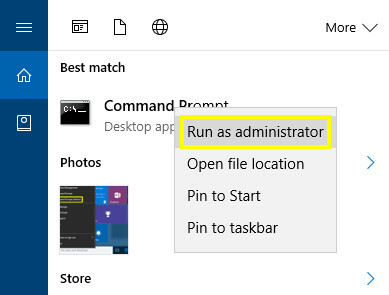
Skriv inn følgende tekst i vinduet Kommandoprompt:
nettstopp wuauservDette vil Stopp Windows Update-tjenesten 7 måter å slå av Windows Update midlertidig i Windows 10Windows Update holder systemet oppdatert og trygt. I Windows 10 er du prisgitt Microsofts plan med mindre du kjenner skjulte innstillinger og justeringer. Så hold Windows Update under kontroll. Les mer fra å kjøre på datamaskinen din. Deretter åpner du et File Explorer-vindu, leder til stasjonen som Windows er installert på og navigerer til Windows> Distribusjon av programvare> Last ned. Klikk på Utsikt fanen og sørg for at boksen er merket Skjulte elementer er krysset av.

Velg alle elementene i mappen og slett dem - på dette tidspunktet kan du fjerne merket for Skjulte elementer boks hvis du ønsker det. Åpne opp en ny Ledeteksten og skriv inn følgende tekst:
nettstart wuauservDette vil starte Windows Update-prosessen igjen. Forhåpentligvis, siden vi fjernet filer som kan forstyrre prosessen, vil den nå fungere som forventet.
3. Bruk tjenestekonsollen
Hvis Windows Update bremser mens du ser etter nye oppdateringer, kan det hende du kan dra nytte av tjenestekonsollen for å starte prosessen. For å få tilgang til det, søk etter "tjenester" på datamaskinen din og velg skrivebordsappen som vises.
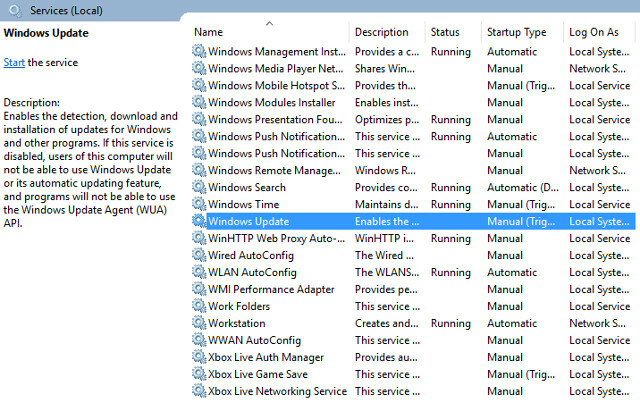
Finn Windows-oppdatering tjenesten, høyreklikk den og velg Omstart. Denne handlingen skal støte prosessen på neste trinn, eller legge til den fullførte delen av en fremdriftslinje - du må kanskje gjenta dette trinnet flere ganger før kontrollen er fullført.
4. Slå av automatiske oppdateringer
Hvis problemene dine stammer fra en oppdatering som mislykkes i installasjonsprosessen, kan det være verdt å slå av automatiske oppdateringer for å sikre at prosessen ikke forårsaker flere problemer. Overlatt til sine egne enheter vil Windows gjentatte ganger prøve å laste ned installasjonspakken og reversere oppdateringer i tilfelle det oppstår en feil.
Åpne innstillinger app og ta turen til Oppdatering og sikkerhet.

Ta turen til Windows-oppdatering delen og velg Avanserte alternativer, og klikk deretter Velg hvordan oppdateringer skal leveres.

Du bør finne et alternativ som lar deg velge bort automatiske installasjoner, og i stedet tvinge datamaskinen til å varsle deg før installasjonen starter.
Siden systemet må varsle deg før installasjonen er i gang, er det lettere å følge med på hvilke individuelle oppdateringer som skaper problemer. Dette kan ikke løse problemet direkte, men det kan absolutt gjøre diagnosen enklere.
5. Bruk en Windows 7-lapp manuelt
Windows Update kan være spesielt problematisk for brukere som er det jobber fremdeles med Windows 7 3 måter å nedgradere Windows 10 & Rollback til Windows 7 eller 8.1 på ubestemt tidDu har enten oppgradert til Windows 10 for å sikre en gratis kopi, eller ble oppgradert kraftig. Vi deler tre triks som vil hjelpe deg med å nedgradere nå eller senere og redde deg hvis oppgraderingen mislyktes. Les mer . Ferske installasjoner og systemer som ikke har blitt oppdatert på noen tid kan ta flere timer å se etter nye oppdateringer, men heldigvis er det en enkel løsning.
Å manuelt lappe operativsystemet kan være en øvelse i nytteløshet, med mindre du vet nøyaktig hva du leter etter. nedlasting denne lappen, som inneholder forbedringer for Windows Update, og installerer den på din PC. Windows Update skal fungere normalt igjen.
6. Bruk AutoPatcher
AutoPatcher er et tredjepartsalternativ til Windows Update som tillater et høyere kontrollnivå over hvilke oppdateringer som blir brukt, og hvordan de blir installert. Det gir en rekke fordeler fremfor Microsofts løsning, som muligheten til å laste ned filer før en offlineinstallasjon, og planlegge oppdateringer for fremtiden.
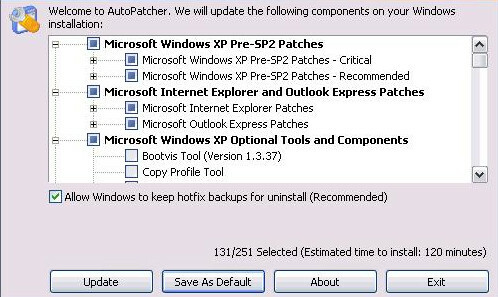
Programvaren laster ned alle installasjonspakker direkte fra Microsofts servere, og sikrer at innholdet er legitimt og ikke vil skade datamaskinen din. Siden det ikke er et offisielt sanksjonert Windows-produkt, må brukerne være klar over at AutoPatcher bærer risikoer for at Windows Update ikke gjør det.
AutoPatcher er tilgjengelig for Windows XP, Windows Vista, Windows 7 og Windows 8 - en Windows 10-versjon er tilsynelatende gjennomførbar, men har ikke blitt opprettet fra skrivende stund.
7. Sjekk nyhetene
Hvis du har problemer med Windows Update - spesielt på Windows 10 - er det lurt å utføre et Google-søk og se om noen andre har lignende problemer.
Fakta er at vanskeligheter med Windows Update kan oppstå veldig plutselig. Selv om Microsoft ennå ikke skal gi ut en oppdatering, kan et målrettet søk etter ord som "Windows-oppdateringsproblemer" eller "Windows 10-oppdatering" gi rapporter om utbredte problemer.
Avhengig av hva du finner, kan løsningen ganske enkelt være å vente til Microsoft distribuerer en oppdatering - eller en av metodene som er oppført ovenfor, kan fungere. Windows Update distribuerer nye oppdateringer og oppdateringer, så problemene som påvirker den, endres regelmessig. Her er noen flere enkle fikser som er verdt å prøve ut hvis alt annet mislykkes:
- Start systemet ditt på nytt.
- Koble fra eventuelle vedlagte mediestasjoner og deaktiver alle aktive VPN-er 11 grunner til at du trenger en VPN og hva den erVirtuelle private nettverk kan beskytte ditt privatliv. Vi forklarer hva de gjør nøyaktig og hvorfor du bør bruke en VPN. Les mer .
- Sjekk at du har nok diskplass tilgjengelig.
- Deaktiver antivirusprogramvaren din midlertidig.
- Hvis du opplever Windows Update Error 0x80070057 Hvordan fikse Windows Update Error 0x80070057Denne fine Windows-feilen har plaget systemene våre siden minst Windows XP. Takket være den mangeårige rekorden har det kommet mange rettelser. I dag kan vi vise deg nøyaktig hvordan du løser det. Les mer , det kan fikses, se lenke.
Windows Update, unstuck og jobber nå
Windows Update er ikke et perfekt stykke programvare, men det er helt klart en stor del av Microsofts planer for Windows 10, noe som betyr at mange av oss ganske enkelt kommer til å måtte leve med den.
Har du et tips til hvordan Windows Update fungerer slik det er ment? Eller opplever du problemer og trenger hjelp? Hvis det fremdeles ikke fungerer, kan du se den andre artikkelen vår om løse en fast Windows Update Slik løser du Windows Update-problemer i 5 enkle trinnHar Windows Update sviktet deg? Kanskje nedlastingen satt seg fast eller at oppdateringen nektet å installere. Vi viser deg hvordan du løser de vanligste problemene med Windows Update i Windows 10. Les mer .
Engelsk forfatter for tiden basert i USA. Finn meg på Twitter via @radjonze.


